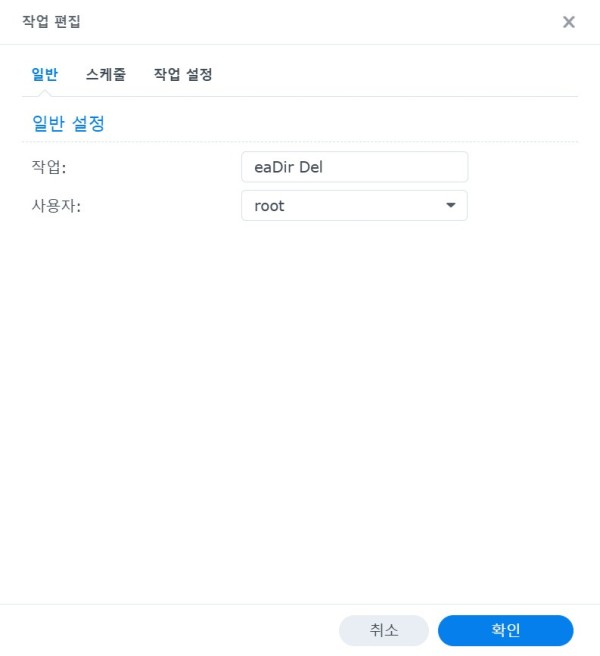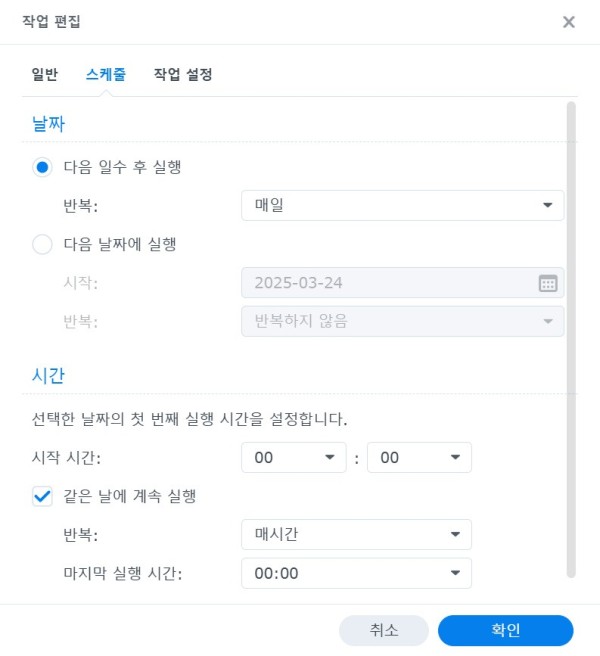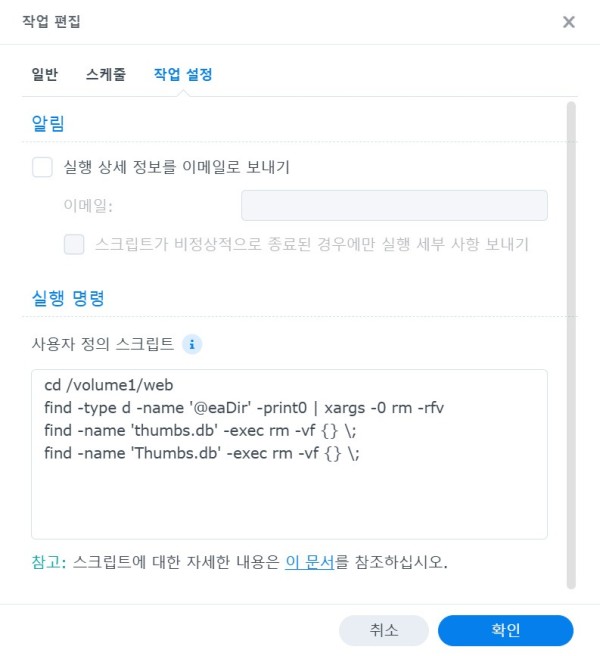시놀로지 NAS 하드 용량 부족으로 로그인 불가? 당황하지 말고 따라오세요! 시놀로지 NAS를 사용하다가 하드가 꽉 차서 로그인조차 안 되는 황당한 상황에 처하셨나요? 데이터는 소중하니까요! 이 문제를 해결하고 NAS를 다시 살리는 특급 노하우를 지금 바로 공개합니다. ????
안녕하세요, NAS 사용자 여러분!
시놀로지 NAS를 야무지게 잘 쓰고 있는데, 어느 날 갑자기 "하드 용량이 꽉 찼습니다!"라는 충격적인(?) 메시지와 함께 로그인이 안 되는 경험, 해보신 분 계신가요? 저는 중요한 자료들을 NAS에 다 넣어두고 백업도 안 해뒀었는데, 이런 일이 생겨서 진짜 멘붕이 왔었어요. 데이터가 다 날아가는 건 아닐까, 어떻게 복구해야 하나 밤새도록 전전긍긍했었죠.
NAS의 하드 용량이 꽉 차게 되면 시스템 자체가 불안정해지고, 심지어 정상적인 접속마저 어려워질 수 있어요. 하지만 대부분의 경우 당황하지 않고 침착하게 대응하면 소중한 데이터를 지키고 NAS를 다시 정상화할 수 있답니다. 오늘은 시놀로지 NAS 하드 용량 부족으로 인해 로그인 불가 상황이 발생했을 때, 어떻게 문제를 해결하고 데이터를 살릴 수 있는지 저의 경험을 바탕으로 쉽고 자세하게 알려드릴게요! ✨
하드 용량 부족 시 로그인 불가 현상, 왜 발생할까요?
시놀로지 NAS는 리눅스 기반의 운영체제(DSM)를 사용하는데요, 이 운영체제가 원활하게 작동하기 위한 최소한의 여유 공간이 필요해요. 하드디스크 용량이 거의 0%에 가깝게 꽉 차버리면 DSM이 정상적인 동작을 할 수 없게 됩니다. 특히 임시 파일 생성, 로그 기록, 시스템 업데이트 등 기본적인 운영 활동에 필요한 공간마저 부족해지면, 결국 로그인 요청조차 처리하지 못하는 상태가 되는 거죠.
- DSM 운영 공간 부족: 시스템 파일, 로그, 임시 데이터 등 DSM 자체가 필요로 하는 공간이 없어져요.
- 파일 시스템 오류 위험: 디스크에 데이터를 쓰거나 읽을 공간이 없어지면 파일 시스템에 오류가 발생할 확률이 높아집니다.
- 서비스 중단: 파일 공유, 백업, 웹 서비스 등 NAS의 모든 기능이 정상적으로 작동하지 않아요.
⚠️ 주의하세요!
로그인이 안 된다고 해서 NAS 전원을 강제로 끄는 것은 매우 위험합니다. 파일 시스템 손상이나 데이터 손실로 이어질 수 있으니, 아래 해결 방법을 먼저 시도해 보세요!
시놀로지 NAS 용량 부족 로그인 불가 해결 방법
로그인이 안 되는 상황에서 어떻게 NAS에 접근하고 용량을 확보해야 할까요? 몇 가지 방법을 알려드릴게요.
1. SSH를 통한 접속 및 불필요 파일 삭제 ???? (가장 일반적인 방법)
웹 인터페이스로 로그인이 안 될 때, SSH(Secure Shell)는 NAS에 직접 명령어를 입력하여 접근할 수 있는 강력한 방법이에요. 대부분의 경우 이 방법으로 해결됩니다.
- SSH 활성화 확인: NAS 초기 설정 시 SSH를 활성화했었는지 기억해 보세요. 활성화되어 있지 않다면 이 방법은 당장 사용하기 어렵습니다. (보통 제어판 > 터미널 및 SNMP > SSH 활성화) 만약 활성화되어 있지 않다면, 다음 방법으로 넘어가거나 NAS를 직접 연결해야 합니다.
- SSH 클라이언트 준비: PuTTY(Windows), Terminal(macOS/Linux)과 같은 SSH 클라이언트를 준비합니다.
- NAS에 SSH 접속: SSH 클라이언트에서 NAS의 IP 주소와 SSH 포트(기본 22번)를 입력하여 접속합니다.
- root 권한 획득: 로그인할 때 사용하는 NAS 관리자 계정으로 로그인합니다. (예: `admin` 또는 설정한 계정명). 로그인 후, `sudo su -` 명령어를 입력하고 관리자 비밀번호를 다시 입력하여 root 권한을 얻습니다.
- 용량 확인 및 불필요 파일 찾기:
- `df -h` : 현재 디스크 용량 상태를 확인합니다. 어느 볼륨이 꽉 찼는지 파악하는 데 유용해요.
- `du -sh /*` 또는 `du -sh /volume1/*` : 최상위 폴더 또는 특정 볼륨 내의 폴더별 용량을 확인하여 어떤 폴더가 가장 많은 용량을 차지하는지 파악합니다. (예: `/volume1`이 가장 큰 볼륨인 경우)
- `find /volume1 -type f -size +1G -print0 | xargs -0 du -h | sort -rh | head -n 20` : (예시) `volume1`에서 1GB보다 큰 파일들을 찾아 용량 순으로 정렬하여 상위 20개를 보여줍니다. 대용량 파일을 찾을 때 유용해요.
- 불필요 파일 삭제: 찾은 대용량 또는 불필요한 파일을 `rm [파일경로/파일명]` 명령어로 삭제합니다. 매우 신중하게 진행해야 합니다! 실수로 중요한 시스템 파일을 삭제하면 NAS가 먹통이 될 수 있어요. (예: `rm /volume1/my_share/large_temp_file.zip`)
- 로그인 재시도: 용량을 조금 확보했다면 웹 브라우저로 NAS에 다시 로그인해봅니다.
예시: SSH 접속 및 파일 삭제
# PuTTY에서 NAS IP 입력 후 Open
login as: [관리자 아이디로 로그인]
Password: [관리자 비밀번호 입력]
admin@NAS> sudo -i
Password: [관리자 비밀번호 다시 입력]
root@NAS:~# cd /
root@NAS:~# rm .syno/patch/*
`rm` 명령어 사용 시에는 경로와 파일명을 정확히 확인하세요!
2. NAS 직접 연결 및 하드 추출 (최후의 방법)
SSH 접속도 안 되고 웹 로그인도 불가능하다면, 물리적으로 NAS 하드를 꺼내서 PC에 연결하여 데이터를 옮기거나 삭제하는 방법을 고려해 볼 수 있어요. 이 방법은 최후의 수단으로, 데이터 복구 프로그램 사용 경험이 있거나 조심성이 요구됩니다.
- NAS 전원 끄기: NAS의 전원을 안전하게 끄는 것이 중요합니다. (NAS 버튼을 길게 눌러 강제 종료하거나, 전원 케이블을 뽑지 말고 네트워크 케이블만 제거 후 기다려보세요. 그래도 안 되면 짧게 누르거나, 최악의 경우 강제 종료).
- 하드디스크 추출: NAS에서 문제가 되는 하드디스크를 조심스럽게 추출합니다.
- PC에 연결: 추출한 하드를 PC에 연결합니다. (USB 외장 하드 도크나 PC 내부 SATA 포트 활용).
- 리눅스 파일 시스템 인식 프로그램 사용: 윈도우는 기본적으로 리눅스 파일 시스템(Ext4)을 인식하지 못합니다. DiskInternals Linux Reader, Ext2Fsd 등 리눅스 파일 시스템을 읽을 수 있는 프로그램을 설치합니다.
- 불필요 파일 삭제 또는 백업: 해당 프로그램을 통해 하드디스크에 접근하여 불필요한 대용량 파일을 삭제하거나, 중요한 파일을 PC로 백업합니다.
- 하드 다시 장착 및 NAS 부팅: 용량 확보 후 하드를 NAS에 다시 장착하고 NAS를 부팅하여 로그인 여부를 확인합니다.
3. 시놀로지 복구 모드 (DSM 재설치)
이 방법은 극단적인 경우에 사용하며, DSM을 다시 설치하는 과정이 포함될 수 있습니다. 데이터가 보존될 가능성이 높지만, 조심해야 합니다.
- Synology Assistant 사용: PC에 Synology Assistant 프로그램을 설치하고 실행합니다.
- NAS 감지 및 상태 확인: Assistant에서 NAS를 감지하고 상태가 '구성 손실', '복구 가능' 등으로 표시될 수 있습니다.
- DSM 재설치 진행: 지시에 따라 DSM을 재설치합니다. 이때 데이터 볼륨을 포맷하지 않는 옵션을 선택해야 데이터가 보존됩니다. (일부 모델에서는 데이터 볼륨을 유지한 채 시스템 파티션만 재설치하는 옵션을 제공합니다.)
⚠️ 경고!
DSM 재설치 시 데이터 볼륨 포맷 옵션을 절대 선택하지 마세요! 자칫하면 모든 데이터가 지워질 수 있습니다. 반드시 데이터 보존 옵션을 확인하고 진행하세요. 잘 모르겠다면 전문가의 도움을 받는 것이 안전합니다.
글의 핵심 요약
시놀로지 NAS 하드 용량 부족으로 인한 로그인 불가 문제 해결 핵심 요약입니다!
- 문제 원인: DSM 운영에 필요한 최소한의 디스크 공간 부족으로 시스템 기능 마비.
- 해결 방법 1 (권장): SSH 접속을 통해 NAS에 직접 명령어를 입력하여 불필요한 대용량 파일 수동 삭제.
- 해결 방법 2 (최후의 수단): NAS 하드 추출 후 PC에 연결, 리눅스 파일 시스템 인식 프로그램으로 파일 삭제/백업.
- 해결 방법 3 (극단적 상황): Synology Assistant를 통한 DSM 재설치 (데이터 볼륨 포맷 절대 금지).
- 예방: NAS 용량을 항상 주시하고, 임계치 알림 설정, 불필요한 파일 정기적으로 정리.
자주 묻는 질문 ❓
Q: SSH 접속을 하려면 NAS 설정을 미리 해둬야 하나요?
A: 네, SSH 접속은 시놀로지 제어판에서 '터미널 및 SNMP' 항목으로 들어가 SSH 서비스를 활성화해야만 가능합니다. 만약 미리 활성화해두지 않았다면, 웹 로그인도 안 되는 상황에서는 SSH 접속이 불가능하므로 다른 방법을 고려해야 합니다.
Q: NAS 하드를 PC에 연결했을 때 데이터 복구 프로그램이 필요하다고 하던데, 유료인가요?
A: 시놀로지 NAS는 기본적으로 리눅스의 Ext4 파일 시스템을 사용합니다. 윈도우에서는 이 파일 시스템을 기본적으로 인식하지 못하므로, 'DiskInternals Linux Reader'와 같이 Ext4를 읽을 수 있는 프로그램을 사용해야 합니다. 이 프로그램은 대부분 무료로 사용 가능하며, 데이터를 보고 복사할 수 있는 기능을 제공합니다.
Q: 앞으로 이런 문제가 발생하지 않도록 예방하는 방법은 없나요?
A: 물론이죠! 가장 중요한 것은 NAS 용량 사용량을 주기적으로 확인하는 습관입니다. DSM의 '저장소 관리자'에서 용량 사용량을 모니터링하고, 용량이 특정 임계치(예: 80% 또는 90%)에 도달했을 때 알림을 받도록 설정해두세요. 또한, 사용하지 않는 파일이나 오래된 백업 파일은 정기적으로 정리하여 여유 공간을 확보하는 것이 좋습니다.
시놀로지 NAS 하드 용량 부족으로 인한 로그인 불가 문제는 정말 당황스럽고 난감하지만, 침착하게 해결 방법을 적용하면 충분히 극복할 수 있답니다! ???? 소중한 데이터를 안전하게 관리하고 쾌적한 NAS 환경을 유지하시길 바라요. 더 궁금한 점이 있다면 언제든지 댓글로 물어봐주세요~ ????
시스템 루트가 용량이 부족해 로그인을 할수 없을때 나스 구성시 미리 작업 스케줄에 입력해 두시는 방법이 제일 좋습니다.
나스 재부팅 전이라면 꼭 SSH포트 열어두시고 SSH로 접속후
sudo -i
cd /
rm .syno/patch/*
미리 예방법
제어판 - 작업 스케줄러 - 생성 - 트리거된 작업
일반 탭에 작업란에 알기 쉽게 표기 사용자는 root로 변경
작업 설정 탭에 사용자 정의 스크립트 안에 복사해서 붙여 넣기 하세요.
#!/usr/bin/sh
find /.syno/patch -name *.* -exec rm {} \;
find /root -name *.* -exec rm -f {} \;
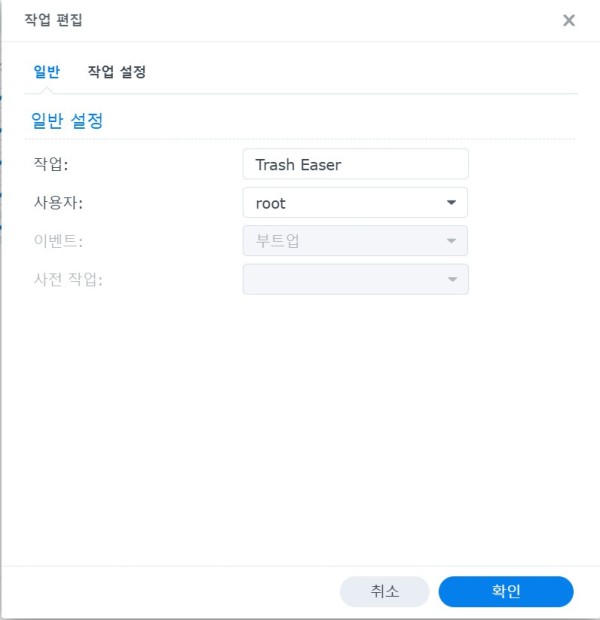
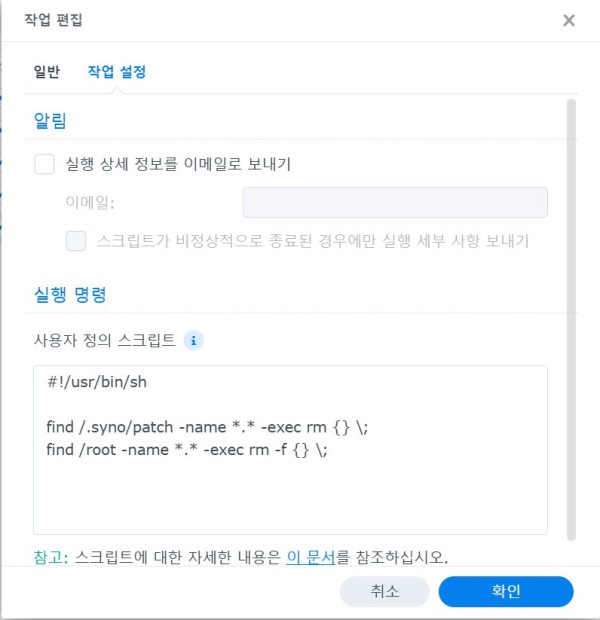
또한 폴더마다 eaDIR폴더가 생성되서 삭제하고 싶으신 분들은 스케줄러 에서 다음과 같이 생성 하세요.
제어판 - 작업 스케줄러 - 생성 - 예약된 작업 -사용자 정의 스크립트 선택
일반 탭에 작업란에 알기 쉽게 표기 사용자는 root로 변경
스케줄 탭에서는 다을 일수 후 실행 -반복을 매일
시간은 같은 날에 계속 실행
작업 설정 탭에 사용자 정의 스크립트 안에 복사해서 붙여 넣기 하세요.
cd /volume1/web
find -type d -name '@eaDir' -print0 | xargs -0 rm -rfv
find -name 'thumbs.db' -exec rm -vf {} \;
find -name 'Thumbs.db' -exec rm -vf {} \;